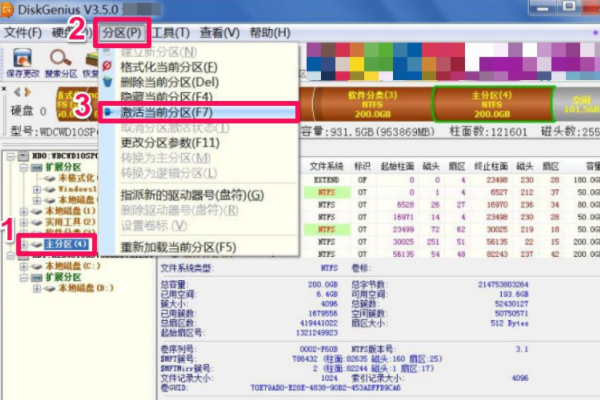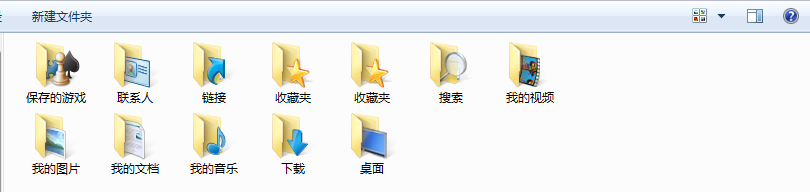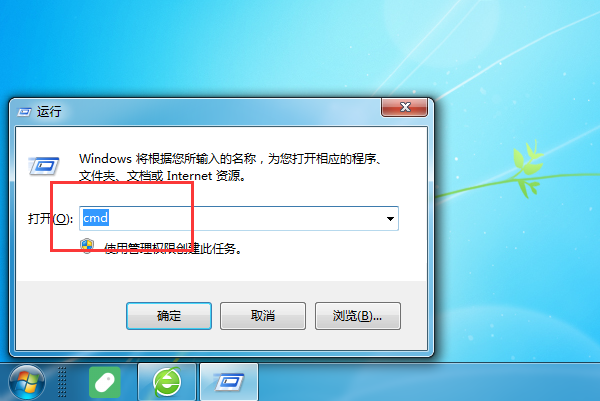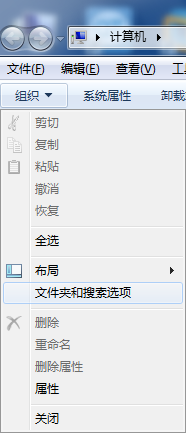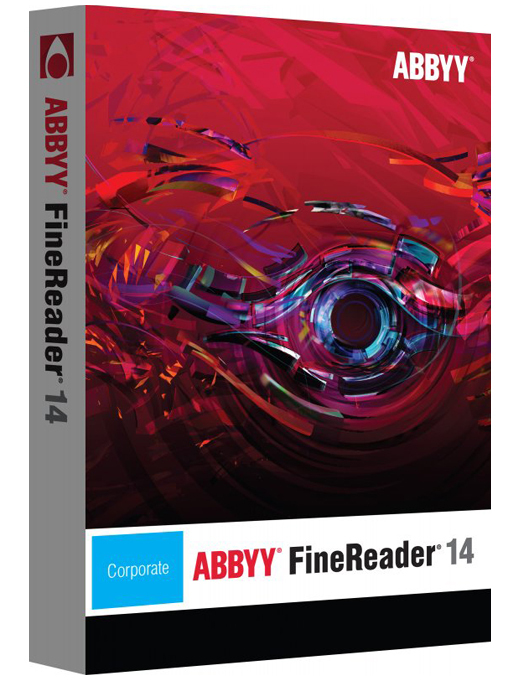Win7系统提示“操作无法完成,因为磁盘管理控制台不是最新状态”的解决方法?
的有关信息介绍如下:1、使用常用的DiskGeniuis分区工具,可以从Internet下载。打开DG后,主界面如下。硬盘目录将显示在左侧。硬盘将以黑色字体显示。选择有问题的硬盘,或以我的1TB硬盘为例打开上面的“工具”菜单。
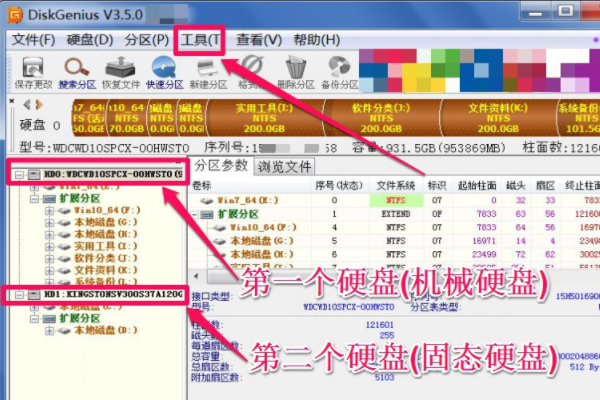
2、在Tools菜单下,有一个“检查分区表错误”,大多数分区表错误都可以通过这个项目修复,修复起来还是很方便的。
如果上面的修复不好,你应该使用下面的“搜索丢失的分区(重建分区表)”,提示这样做有一定风险,要小心,使用“检查分区表错误“是一个首选项,没有,然后使用”搜索丢失的分区(重建分区表)“修复方法。
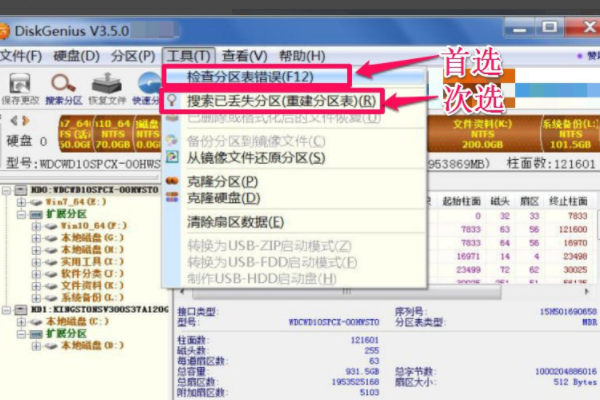
3、开始搜索后,首先选择“整个硬盘”,这个更好,它也是默认的,不要改变它,点击“开始搜索”。

4、搜索分区后,会自动停止,这需要自检,主要是看这个分区的大小和容量是否与以前相同。提示,搜索从硬盘的第一个分区开始,一个接一个。逐个搜索,如果符合,单击“保留”,而不是“忽略”,继续搜索。
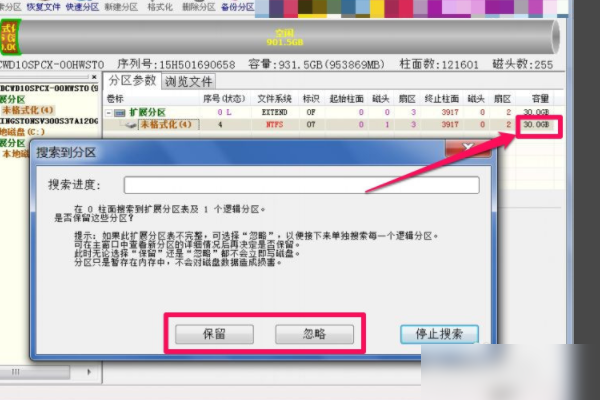
5、当然,还有一种方法可以区分,稍微移动搜索对话框,打开“浏览文件”,检查文件或文件夹目录是否一致,并配合上述容量确定是否分区是正确的。
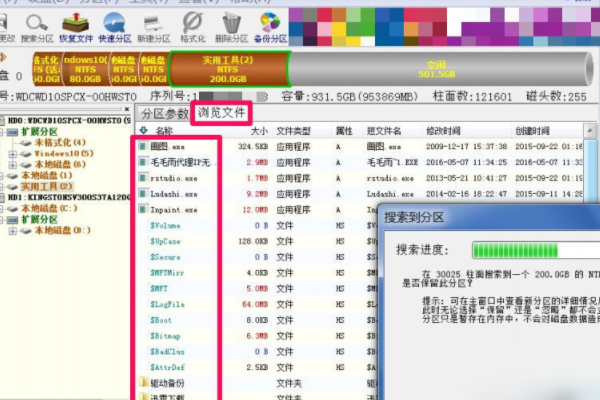
6、根据上述方法,在搜索之后,如下所示,分区搜索提示找到了多少分区。如果要保存,请选择“硬盘”菜单下的保存。如果硬盘是系统盘,则需要将其激活。单击“确定饥基”。单击此确认不会更改任何更改。这是一个提示对话框。
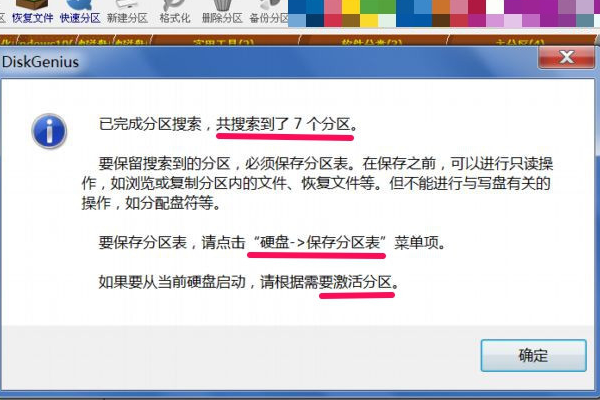
7、如果上面的搜索匹配了自己的磁盘分区的数据,就要保存搜索,操作方法,打开“硬盘”,选择“保存分区表”,重启电脑才能生效。提示:如果搜索不正确,请不要保存,可以放弃,或者可以再次搜索。
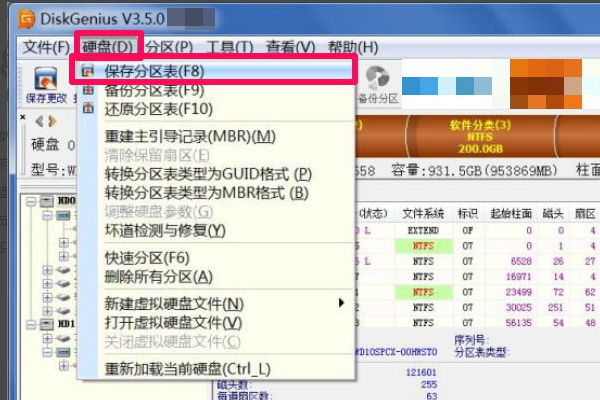
8、如烂慧谨果有问题的磁盘是系统磁盘,则需要激活它。首先选择磁盘的碧宴主分区,即安装系统的分区,打开“分区”并选择“激活当前分区”。在本文中,我的机械硬盘不是系统硬盘,因此无需激活它。这里只是一个参考。它是根据计算机的实际情况决定的。